С более чем двумя миллиардами активных пользователей в месяц (MAU) и растущей популярностью среди малого бизнеса, в WhatsApp часто приходят спам-сообщения и звонки. Прежде чем вы это узнаете, спамеры могут забить меню чата рекламными предложениями и рекламой. В конце концов, единственное, что кому-то нужно, — это ваш номер телефона, чтобы связаться с вами в WhatsApp. Среди этих нерелевантных сообщений вы можете пропустить важные оповещения.
Будучи ответственным социальным приложением, WhatsApp упростил блокировку и сообщение о нежелательных спамерах на платформе. Возможность блокировать и сообщать об учетных записях WhatsApp доступна на iPhone, Android, настольных компьютерах и лучших планшетах Андроид.
Блокировать и сообщать о спамерах в WhatsApp
Самый простой способ запретить кому-либо отправлять вам нежелательные сообщения, спам или что-то еще — заблокировать их в WhatsApp. Выполните следующие действия, чтобы заблокировать контакт или бизнес-аккаунт в WhatsApp.
Как заблокировать и пожаловаться на WhatsApp для Android
- Откройте WhatsApp на Android.
- Выберите разговор, который хотите заблокировать.
- Коснитесь трехточечного меню в правом верхнем углу и разверните меню «Еще» .
- Выберите Заблокировать .
- Если вы хотите пожаловаться на контакт, поставьте галочку рядом с параметром «Пожаловаться на контакт» и нажмите кнопку «Заблокировать» .
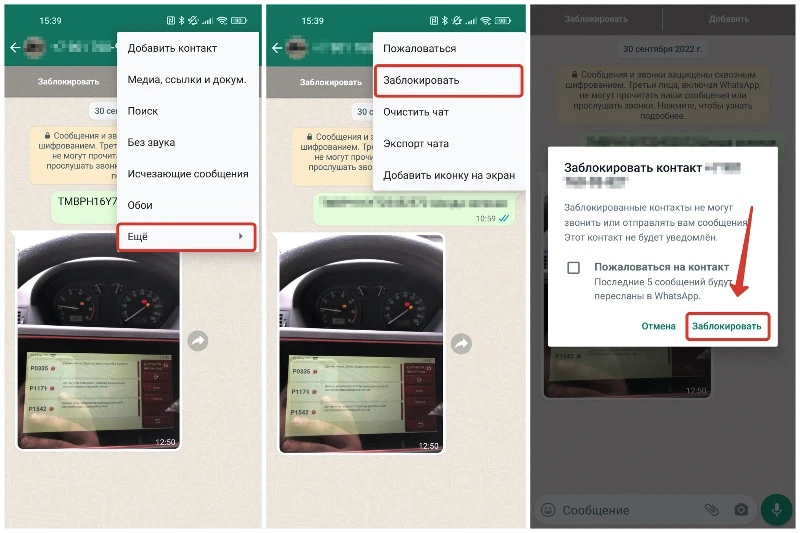
Опция блокирует контакт и пересылает последние пять сообщений в WhatsApp. Когда вы блокируете бизнес-аккаунт в WhatsApp, сервис просит вас выбрать причину блокировки. Вы можете выбрать один из следующих вариантов:
- Больше не нужен
- Не подписался
- Спам
- Оскорбительные сообщения
- Другой
Нажмите переключатель рядом с соответствующей причиной и нажмите кнопку «Блокировать» в правом нижнем углу.
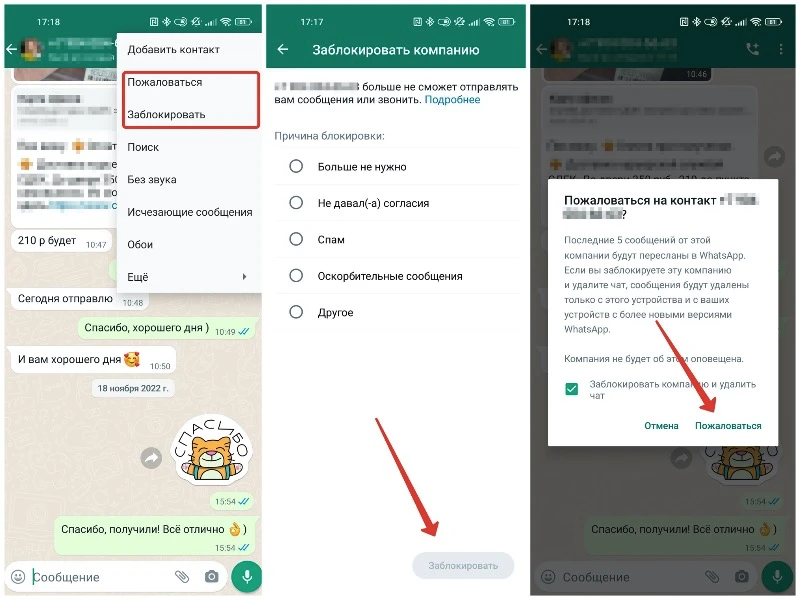
Как заблокировать и пожаловаться на WhatsApp для iPhone
- Запустите WhatsApp на своем iPhone и откройте разговор, который хотите заблокировать.
- Коснитесь имени контакта вверху, чтобы открыть меню информации о контакте.
- Прокрутите вниз и выберите Сообщить о контакте .
- Выберите Сообщить и заблокировать , чтобы подтвердить свое решение, и контакт не будет спамить вас на платформе.
Когда вы блокируете бизнес-аккаунт, WhatsApp для iPhone запрашивает те же причины для блокировки аккаунта. Действия по блокировке бизнес-аккаунта WhatsApp остаются такими же, как и выше.
Как заблокировать и сообщить о веб-сайте WhatsApp
Хотя веб-версия WhatsApp медленно внедряет новые функции, это обязательное дополнение для пользователей настольных компьютеров. Веб-приложения и настольные приложения WhatsApp стали еще лучше после поддержки нескольких устройств. Выполните указанные ниже действия, чтобы сообщить о спаме и заблокировать его в веб-сайте WhatsApp.
- Зайдите в WhatsApp в предпочитаемом вами браузере.
- Откройте беседу и щелкните имя контакта, чтобы открыть меню сведений о контакте.
- Прокрутите вниз и выберите Отчет .
- Установите флажок рядом с Блокировать контакт и очистить чат , а затем выберите Сообщить .
Когда вы блокируете бизнес-аккаунт WhatsApp в Интернете, он не будет спрашивать причину (как это делают мобильные приложения) для ваших действий.
Как удалить спам-сообщения и медиафайлы в WhatsApp
Теперь, когда вы заблокировали (и, возможно, сообщили) отправителя, вы можете удалить сообщения, чтобы вам больше не приходилось создавать резервные копии спама WhatsApp на Google Диске (Android) или в iCloud (iPhone) и видеть их в своих чатах.
Очистка или удаление целых чатов удаляет сообщения только с определенного устройства. WhatsApp не удаляет то же самое с других подключенных устройств. Вы должны удалить спам WhatsApp со своего телефона и компьютера.
Удалить спам в WhatsApp для Android
- Откройте WhatsApp на Android.
- Перейдите на экран чатов и нажмите и удерживайте нужный разговор.
- Коснитесь значка корзины , который появляется в ряду кнопок в верхней части экрана.
- Установите флажок, чтобы удалить медиафайлы, полученные в чате, из галереи устройства, и выберите Удалить чат .
Приведенные выше шаги удаляют сообщения и медиафайлы из определенного чата в WhatsApp. Если вы хотите удалить только спам-изображения, выполните следующие действия.
- Откройте WhatsApp на своем телефоне Android.
- Коснитесь трехточечного меню в правом верхнем углу.
- Откройте Настройки .
- Выберите Хранилище и данные .
- Откройте меню «Управление хранилищем» .
- Проверьте свои чаты WhatsApp и место для хранения.
- Откройте чат WhatsApp и установите флажок рядом с пунктом «Выбрать все» . Коснитесь Удалить .
- Повторите то же самое для всех спам-чатов и групп.
Удалить спам в WhatsApp для iOS
- Откройте WhatsApp на iPhone.
- Проведите влево по разговору, который хотите удалить.
- Выберите Еще .
- Нажмите «Удалить чат» .
- Выберите Удалить чат , чтобы подтвердить свое решение.
Повторите то же самое для всех спам-разговоров WhatsApp на вашем iPhone. Как и в WhatsApp для Android, вы можете проверять отдельные чаты и группы и удалять поддельные файлы на своем iPhone.
- Откройте WhatsApp на своем iPhone и перейдите в «Настройки» .
- Выберите Хранилище и данные .
- Коснитесь «Управление хранилищем» .
- Проверьте подробную информацию о хранилище WhatsApp на вашем телефоне.
- Откройте любой чат и выберите все медиафайлы.
- Нажмите кнопку удаления в правом нижнем углу
Уловка также является одним из эффективных способов освободить место в WhatsApp.
WhatsApp веб
Вы также можете удалить спам-сообщения из веб-сайта WhatsApp. Следуйте инструкциям ниже.
- Посетите WhatsApp в Интернете или откройте настольное приложение на Windows или Mac.
- Выберите разговор и нажмите стрелку вниз рядом с именем контакта вверху.
- Нажмите Удалить чат .
- Выберите Продолжить , чтобы подтвердить свои действия.
Что происходит, когда вы жалуетесь и блокируете кого-то в WhatsApp?
Когда вы блокируете контакт, вы можете поделиться последними пятью сообщениями из чата с WhatsApp. Заблокированный контакт или компания не может отправить вам сообщение или связаться с вами с помощью голосового или видеовызова. WhatsApp не будет уведомлять человека, если вы заблокируете его.
Хватит спамить в WhatsApp
И точно так же ваш WhatsApp свободен от спама. Теперь вы можете быть спокойны, зная, что надоедливый отправитель был заблокирован и о нем было сообщено. Если вы ищете другие полезные руководства по использованию популярного сервиса обмена зашифрованными сообщениями, ознакомьтесь с нашими публикациями об использовании WhatsApp на нескольких устройствах, как сделать аватарку WhatsApp.
